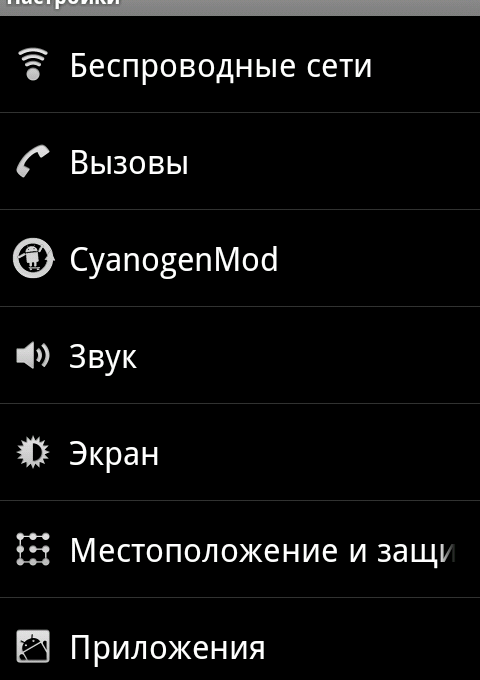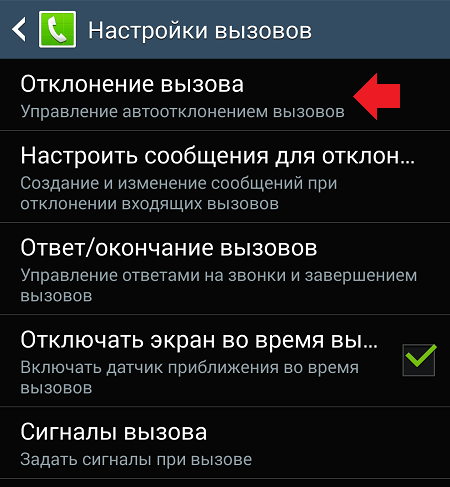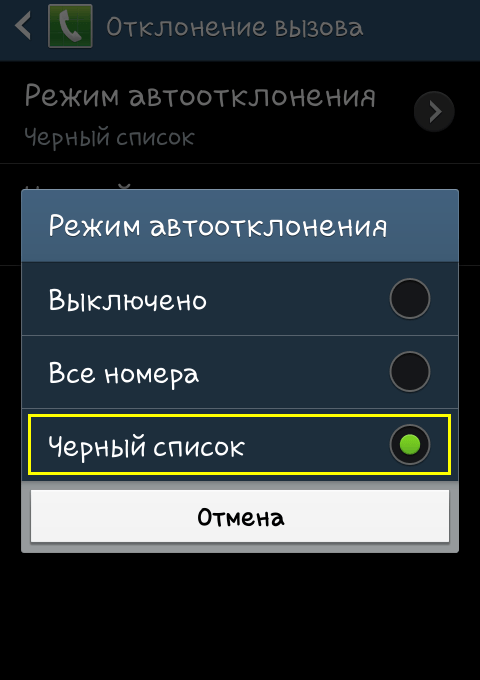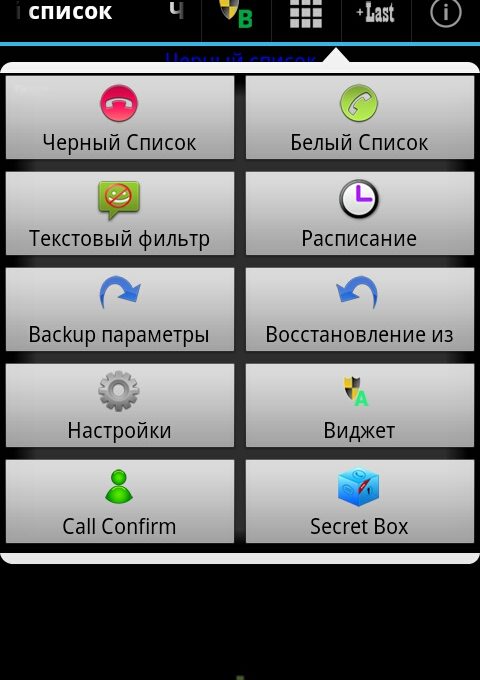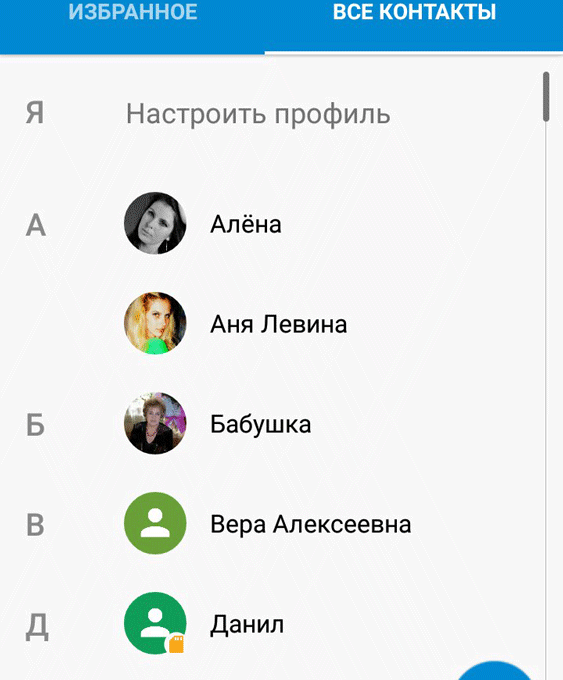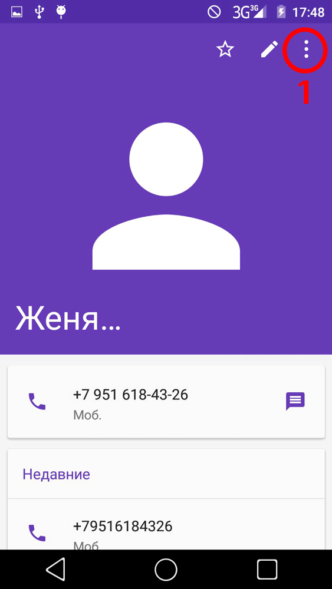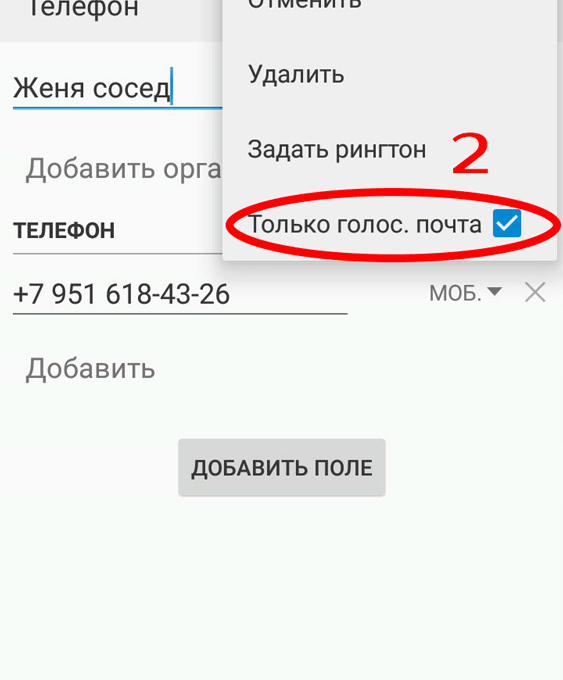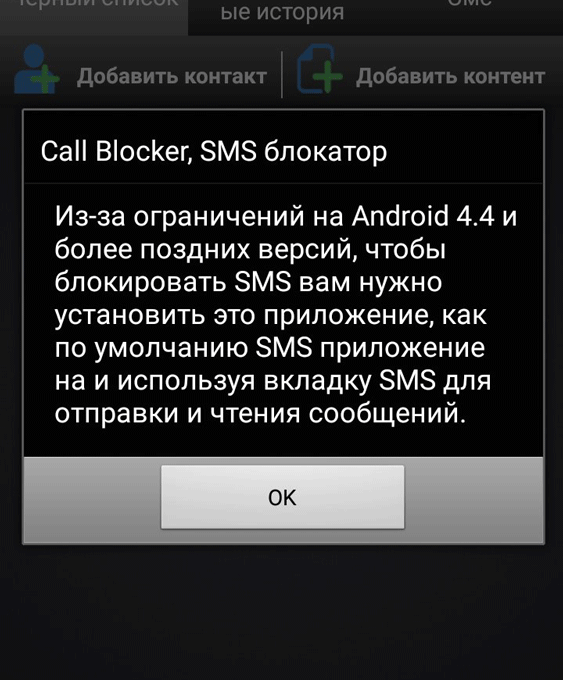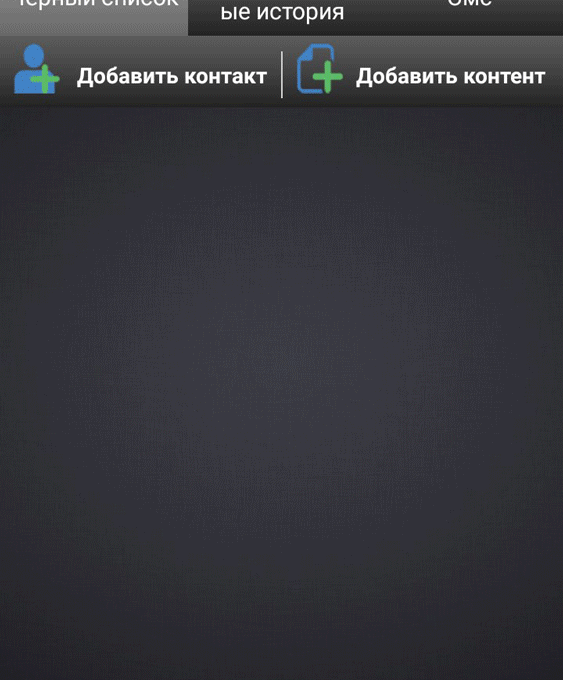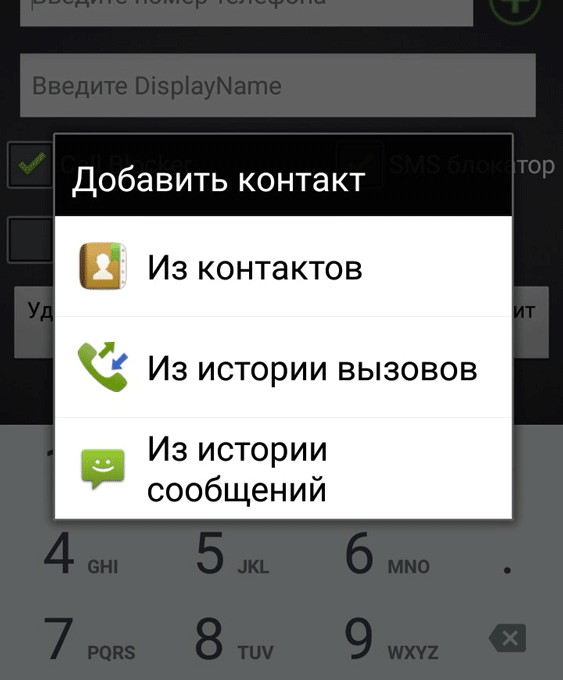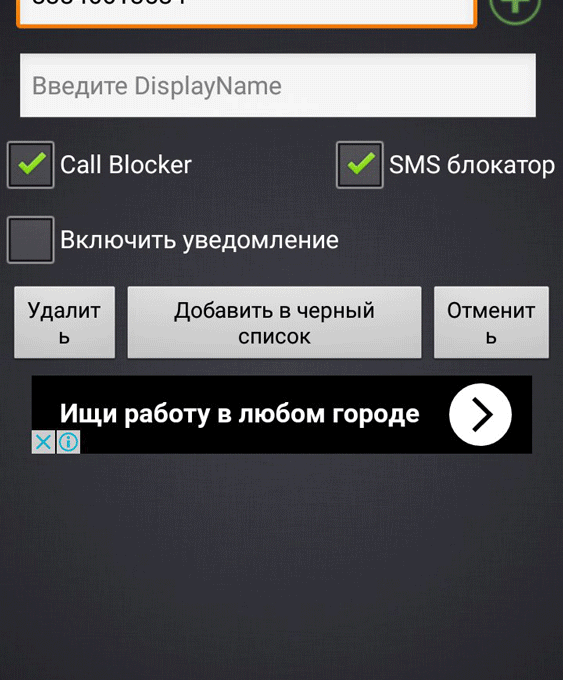Наверняка у многих случались ситуации, когда телефон «обрывали» назойливые абоненты, порой вы даже не знакомы с ними. Спасением станет возможность добавить номер в чёрный список. Владельцы Андроид-смартфонов смогут выполнить эту операцию в несколько кликов.
Зачем нужен ЧС
Блэклисты предусмотрены на всех современных смартфонах, они позволяют избавиться от нежелательных звонков.
Внесённый туда абонент при наборе вашего номера услышит только один гудок, после чего связь автоматически прервётся. Информация о звонке будет перенесена в соответствующий раздел журнала, откуда её можно удалить.
Функционал бесплатен и потому более выгоден, нежели блокировка нежелательного абонента через своего оператора сотовой связи.
Добавление контакта в чёрный список на Андроиде
Чтобы отправить номер абонента в блэклист, можно воспользоваться стандартными функциям Android-устройства или установить специальные приложения. Последние позволяют блокировать не только звонки, но и СМС, а также предоставляют другие полезные опции.
Если Андроид ниже 4.0, добавление нежелательного номера в блэклист требует предварительного внесения его в список контактов. Если приходится иметь дело со старыми версиями, потребуется сперва активация чёрного списка и лишь затем добавление контакта.
Если Андроид ниже 4.0
Блокируется номер так:
- Перейдите в раздел «Настройки».
- Откройте «Вызовы» — «Отклонение вызова».
- В списке найдите пункт «Чёрный список» и включите его, отметив галочкой.
- Перейдите в список контактов, выделите номер, который хотите внести в блэклист и удерживайте, пока не появится контекстное меню. Выберите «Чёрный список», номер будет перемещён.
Если Android выше 4.0
Пошаговые действия следующие:
- Откройте список контактов и вызовов.
- Выберите номер абонента из списка, который требуется заблокировать. Затем нажмите на три точки в правом верхнем углу (меню настроек).
- Выберите пункт «Блокировка входящего вызова». Некоторые смартфоны с Андроид его не имеют. Однако его заменяет раздел «Только голосовая почта». В любом случае необходима установка галочки рядом с этой надписью, чтобы настроить автоматическую блокировку контакта.
С помощью приложений
Рассчитанные на Андроид приложения для блокировки нежелательных номеров, работают с любой их версией. Среди них есть бесплатные, есть и те, что готовы предложить расширенный функционал, за который надо доплатить.
Рассмотрим принцип добавления в чёрный список на примере приложения «Call Blocker, SMS Блокатор».
- Скачайте и установите приложение.
- Далее появится уведомление о том, что эта программа должна быть установлена как SMS-приложение по умолчанию. Нужно нажать на кнопку «ОК», а далее подтвердить смену приложения кнопкой «Да».
- Перейдите на вкладку «Чёрный список», а оттуда — в пункт «Добавить контакт».
- Нежелательный номер можно вручную ввести в поле, а можно добавить из списка контактов, из истории вызовов или сообщений, нажав на зелёный плюсик справа.
- Внизу расположены поля Call Blocker и «SMS Блокатор». Надо убедиться, что они отмечены галочками.
- Подтвердите действие, и этот абонент больше вас не побеспокоит.
Популярны и другие приложения:
- «Чёрный список» («Blacklist») — блокирует не только нежелательные звонки, но и SMS. Почти не тратит ресурсов смартфона и максимально прост в управлении. Позволяет заблокировать все номера, включая буквенно-цифровые. Правда, может быть случайно удалён программами по очистке памяти.
- «Чёрный список+» — расширенная версия «Чёрного списка», способная проводить блокировку не одного, а целой группы номеров, начинающуюся с определённых цифр, и поддерживает несколько режимов блокировки. PRO-версия программы позволяет отключать уведомления и ставить пароль.
- «Avast!Mobile Security». За чёрный список здесь отвечает «Фильтр SMS и звонков», позволяющий после нажатия на раздел «Создать новую группу» указать время, дату, дни недели, в которые не хочется принимать звонки и SMS.
- «Блокировщик звонков» — бесплатная программа, работающая только с навязчивыми звонками. Имеет упрощённый интерфейс и минимум настроек. Предоставляет несколько режимов блокировки. Блокирует абонентов, отсутствующих в списке контактов, а также позволяет создавать белые списки для тех абонентов, с кем нужно поддерживать связь.
- «Не бери трубку» — позволяет всем своим пользователям создать общую базу предназначенных к блокировке контактов. Информация о заблокированных номерах поступает на централизованный сервер, а затем вносится в программу. И пользователь может настроить приложение так, чтобы к нему не могли дозвониться с номеров, внесённых другими пользователями приложения в чёрные списки.
- «Не звони мне» — это приложение называют также «Антиколлектором», потому что оно имеет готовую и постоянно обновляемую базу, куда входят банки, микрофинансовые организации, коллекторы, организации, занятые навязыванием услуг, а также прочие нежелательные номера.
Как восстановить контакт из чёрного списка
Пользуясь чёрным списком, можно упустить важную для себя информацию. Особенно если вносить в этот перечень через приложение, ведь тогда не будут высылаться SMS о попытке абонента связаться с вами. Иногда блокировка призвана носить временный характер. Бывает и так, что номер вносят в чёрный список по ошибке. В любом случае встаёт вопрос о восстановлении контакта.
Убрать контакт из чёрного списка просто: зайдите через «Настройки» в меню «Чёрного списка» и убрать напротив нужного номера галочку или нажать крестик.
Или ещё вариант: Перейдите в настройки номера из списка и снимите галочку «Непосредственная блокировка» (или нажать на «Удаление из чёрного списка»).
Когда нельзя заблокировать контакт
Номер телефона нельзя заблокировать, если он остаётся не в памяти телефона, а на СИМ-карте, что часто характерно, если Андроид версии выше 4.0. Выходом из ситуации становится перенос ненужного номера в память телефона. Для этого:
- Зайдите в «Контакты» и нажмите три вертикально расположенные точки в правом верхнем углу дисплей, чтобы перейти в меню.
- Когда выпадает меню, нажмите на «Импорт/экспорт».
- Выберите СИМ-карту, на которой сохранился предназначенный для чёрного списка номер, и нажмите на кнопку «Далее».
- В появившемся перечне выберите «Телефон» и кликните «Далее».
- Затем выберите контакт, предназначенный к перенесению, и нажмите ОК.
В итоге появляется возможность блокировки после отметки пункта «Блокировка входящих вызовов».
Блокировка ненужного номера не составляет для владельца Андроид-смартфона большой проблемы. Способов таковой достаточно. Однако предварительно необходимо подумать, нужны ли сообщения о звонках нежелательного абонента, каким набором функций ограничиться. Только так можно выбрать оптимальный способ блокировки.